Скрытие определённых дисков в Проводнике через GPO или реестр
Существует две настройки групповой политики, позволяющие скрыть отдельные локальные диски от пользователей:
- Откройте локальный редактор групповой политики (
gpedit.msc) - Перейдите в Конфигурация пользователя (User Configuration) –> Административные шаблоны (Administrative Templates) –> Компоненты Windows (Windows Components) –> Проводник (File Explorer)
- Откройте параметр Скрыть указанные диски в Компьютере (Hide these specified drives in My Computer).
- Данная опция позволяет скрыть лабораторные диски из заранее фиксированного списка (A, B, C, D) или все диски сразу. Например, я выбрал скрыть только диск C:. Обратите внимание, что здесь нельзя вручную указать другие буквы дисков для скрытия.
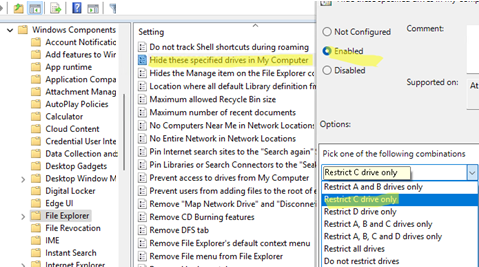
- Сохраните изменения. Настройки групповой политики применятся моментально без необходимости перезагрузки. Диск C: станет скрытым в навигации Проводника.
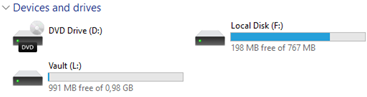
- Однако пользователи всё ещё смогут вручную открыть этот диск, введя его букву в адресную строку Проводника.
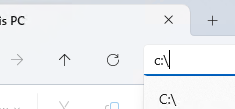
В этой же ветке GPO есть другая опция: Запретить доступ к дискам из моего компьютера (Prevent Access to drives from My Computer). При её включении и выбора конкретного диска пользователям будет запрещён доступ к содержимому этого диска (его нельзя будет просмотреть в Проводнике).
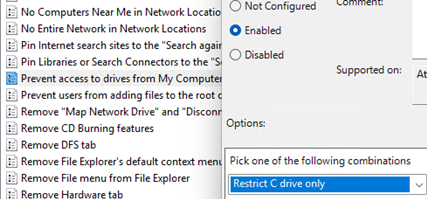
Если пользователь попробует открыть любой путь на скрытом диске, появится ошибка:
Эта операция была отменена из-за ограничений, действующих на этом компьютере. Пожалуйста, обратитесь к системному администратору.
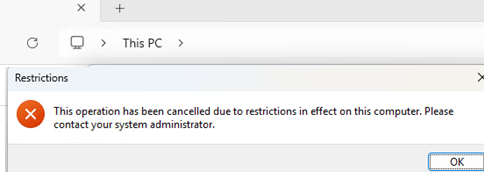
Эти параметры групповой политики позволяют скрыть только заранее определённые буквы дисков в Проводнике. Чтобы скрыть произвольный диск и запретить к нему доступ, можно использовать настройки реестра с командами:
reg add "HKCU\Software\Microsoft\Windows\CurrentVersion\Policies\Explorer" /v "NoDrives" /t REG_DWORD /d XXXX /f
reg add "HKCU\Software\Microsoft\Windows\CurrentVersion\Policies\Explorer" /v "NoViewOnDrive" /t REG_DWORD /d XXXX /f
Вместо XXXX укажите десятичное значение из таблицы ниже, соответствующее нужному диску. Для скрытия нескольких дисков сложите их значения.
Например, чтобы скрыть диски F и L, необходимо сложить значения: 32 + 2048 = 2080. Используйте это число в командах:
reg add "HKCU\Software\Microsoft\Windows\CurrentVersion\Policies\Explorer" /v "NoDrives" /t REG_DWORD /d 2080 /f
reg add "HKCU\Software\Microsoft\Windows\CurrentVersion\Policies\Explorer" /v "NoViewOnDrive" /t REG_DWORD /d 2080 /f
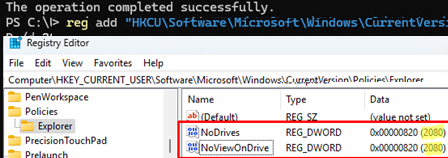
Проверьте, что нужные диски скрываются в Проводнике.
Таблица десятичных кодов для букв дисков:
| A | 1 |
| B | 2 |
| C | 4 |
| D | 8 |
| E | 16 |
| F | 32 |
| G | 64 |
| H | 128 |
| I | 256 |
| J | 512 |
| K | 1024 |
| L | 2048 |
| M | 4096 |
| N | 8192 |
| O | 16384 |
| P | 32768 |
| Q | 65536 |
| R | 131072 |
| S | 262144 |
| T | 524288 |
| U | 1048576 |
| V | 2097152 |
| W | 4194304 |
| X | 8388608 |
| Y | 16777216 |
| Z | 33554432 |
| Все диски | 67108863 |
Удаление буквы диска, назначенной разделу
Иногда вместо скрытия букв дисков в Проводнике удобнее просто удалить букву, назначенную разделу, который не используется. Например, в моём случае буква диска E: назначена разделу восстановления WinRE, и я хочу убрать её из навигации Проводника.
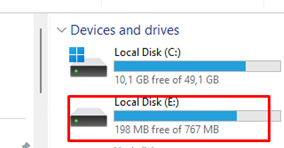
Удалить букву диска можно через консоль Управления дисками (Disk Management):
- Откройте оснастку
diskmgmt.msc - Щёлкните правой кнопкой по разделу, с которого хотите убрать букву, и выберите Изменить букву диска или путь к диску (Change Drive Letter and Paths).
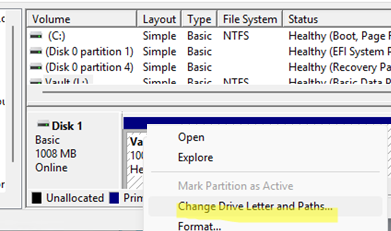
- Откроется окно с назначенной буквой диска.
- Выберите Удалить (Remove) –> нажмите OK.
Буквы дисков системных разделов, таких как раздел восстановления, как правило, не отображаются в Управлении дисками. В этом случае букву диска можно удалить из командной строки.
- Запустите CMD с правами администратора и выполните команду:
diskpart - Выведите список томов Windows командой:
list vol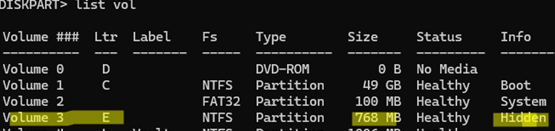
- Я хочу убрать букву с «Тома 3», который содержит скрытый системный раздел. Выбираем его:
sel vol 3 - Удаляем назначенную букву:
remove letter=E - Завершаем сессию DiskPart командой:
exit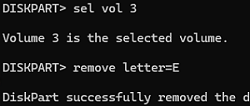
В результате раздел больше не будет отображаться в Проводнике под своей буквой диска.



